Échanger des numéros avec d’autres utilisateurs d’iPhone n’est plus un problème.
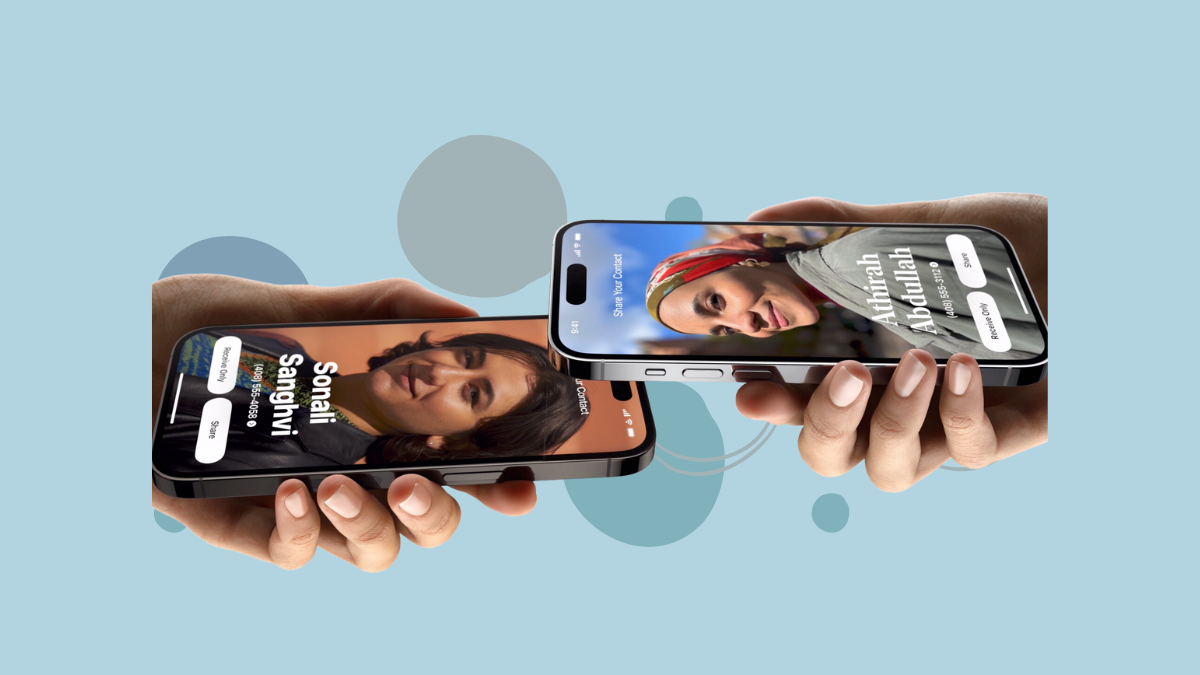
Nos vies sont suffisamment compliquées telles quelles. Ne serait-ce pas cool si des choses simples comme partager vos coordonnées avec quelqu’un pouvaient être aussi simples que dans les films ? Apple a enfin jeté un coup d’œil à nos vies désordonnées et trop compliquées et a décidé de nous offrir quelque chose comme la magie du cinéma dans iOS 17 avec NameDrop.
Partager des contacts avec n’importe qui est un problème. Vous connaissez l’exercice : déverrouiller votre téléphone, ouvrir l’application Contacts, appuyer sur votre nom (ou peut-être avez-vous un contact enregistré pour vous-même, comme”Moi”ou”Le patron”), cliquer sur partager le contact, puis choisir la méthode de partage. C’est comme courir un marathon avant même d’avoir pris son café du matin. Ou bien, vous échangez des téléphones et entrez manuellement vos numéros ou dictez les coordonnées pendant que l’autre l’écrit. Peu importe la route que vous empruntez, aucune n’est gracieuse. Mais il n’est plus nécessaire de souffler et de souffler quand il s’agit de partager des contacts.

Comment fonctionne NameDrop ?
NameDrop, comme son nom l’indique, est le cousin d’AirDrop dont la spécialité est de rendre le partage de contacts entre les appareils Apple aussi simple que possible. Comme NameDrop est une extension d’AirDrop, il utilise Bluetooth pour partager des contacts.
Vos coordonnées seront partagées avec votre affiche de contact.
Comment créer votre affiche de contact sur iPhone avec iOS 17
Tout ce que vous devez savoir sur les nouvelles affiches de contact brillantes dans iOS 17.
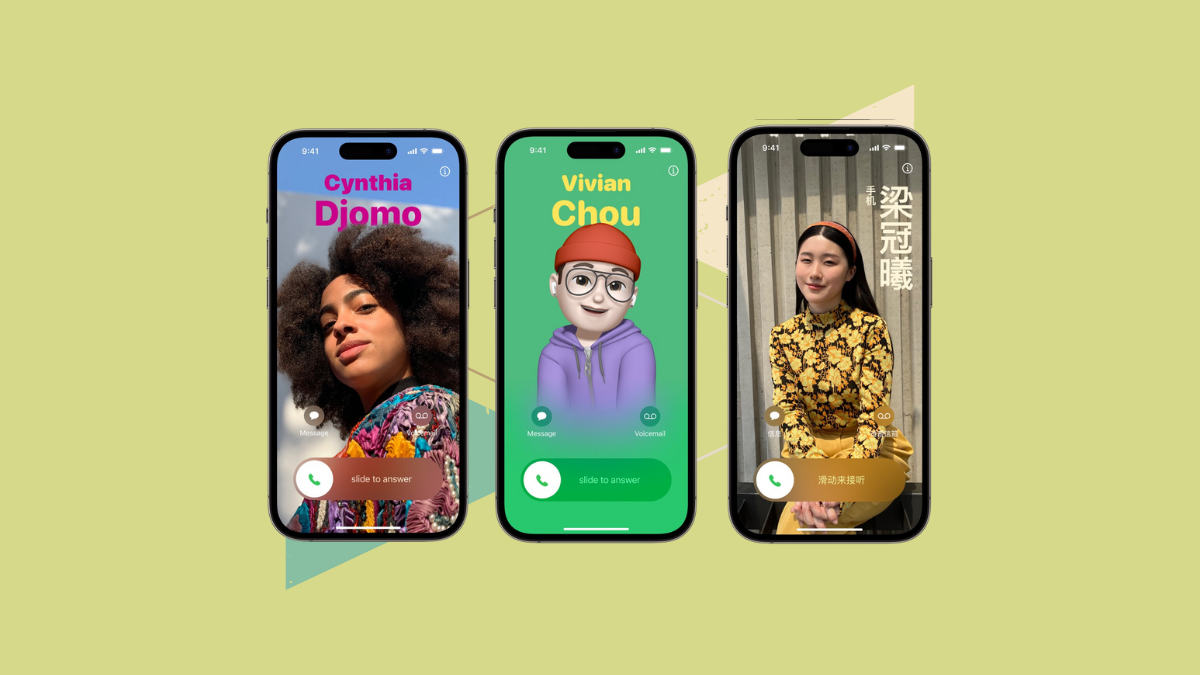
Vous pouvez partager des informations de contact à l’aide d’un iPhone ou d’une Apple Watch (disponible sur Apple Watch Series 6 et versions ultérieures, Apple Watch SE (1re et 2e génération) et Apple Watch Ultra).
Il va sans dire que les deux utilisateurs doivent être sur iOS 17 ou watchOS 10.
Remarque : iOS 17 n’est actuellement disponible qu’en version bêta pour les développeurs, avec la sortie publique prévue à l’automne de cette année.
Utiliser NameDrop pour échanger des numéros
Lorsque vous êtes prêt à partager votre contact, rapprochez votre iPhone de l’iPhone ou de l’Apple Watch de l’autre personne. Ce simple geste lancera NameDrop en action.
Vos deux appareils vous demanderont alors ce que vous voulez partager-vous pouvez ensuite choisir les numéros ou adresses e-mail spécifiques que vous souhaitez que l’autre personne reçoive en appuyant sur le’numéro de téléphone’.
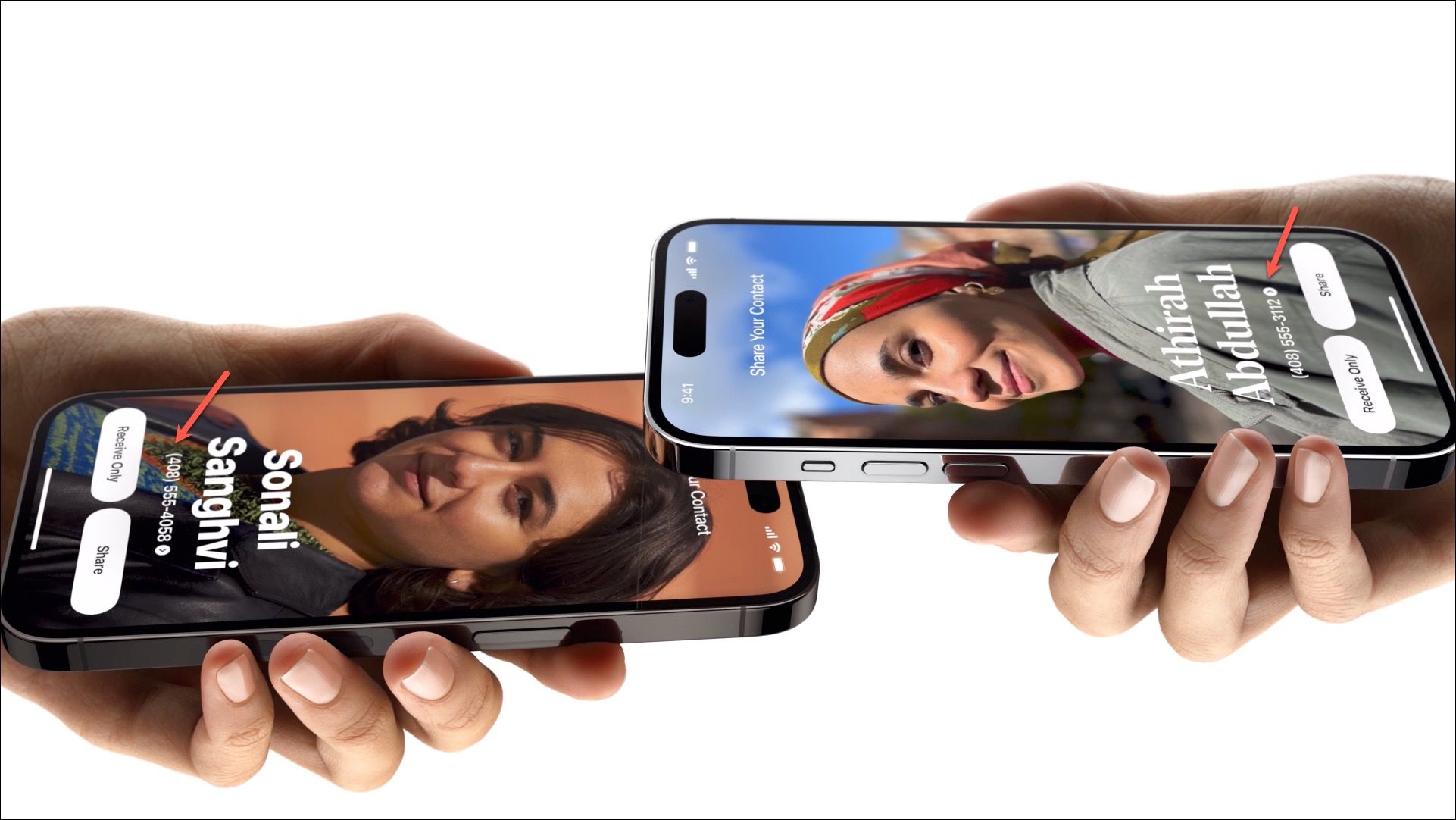 Crédit : Apple
Crédit : Apple
Une fois que vous avez fait votre choix, appuyez sur l’option”Partager”.
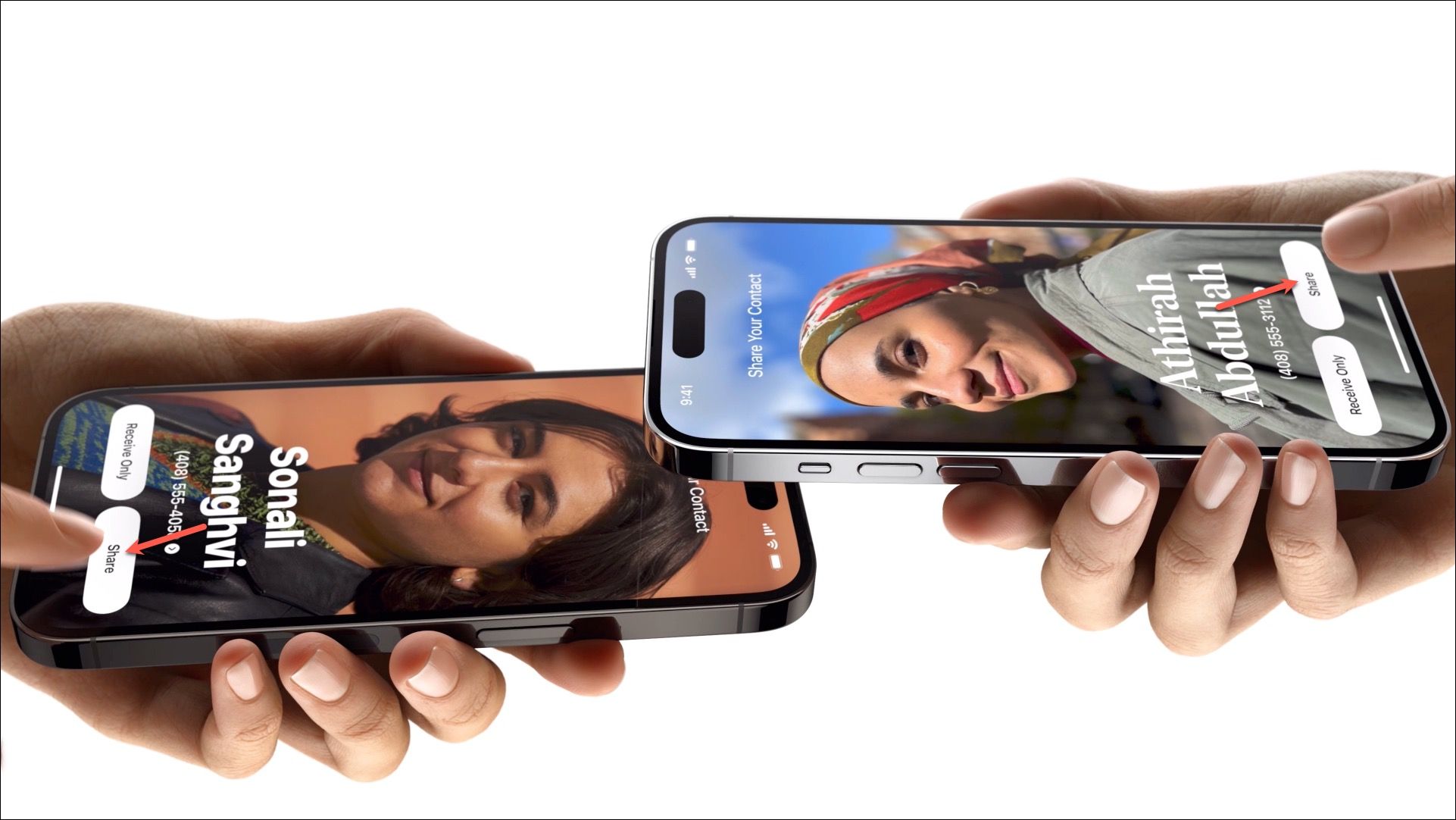 Crédit : Apple
Crédit : Apple
Ceci lancez le bal, et vos détails commenceront leur voyage vers l’autre appareil, qui sera plus rapide que The Flash puisqu’il s’agit d’AirDrop. Vous pouvez appuyer sur”Annuler”si vous changez d’avis.
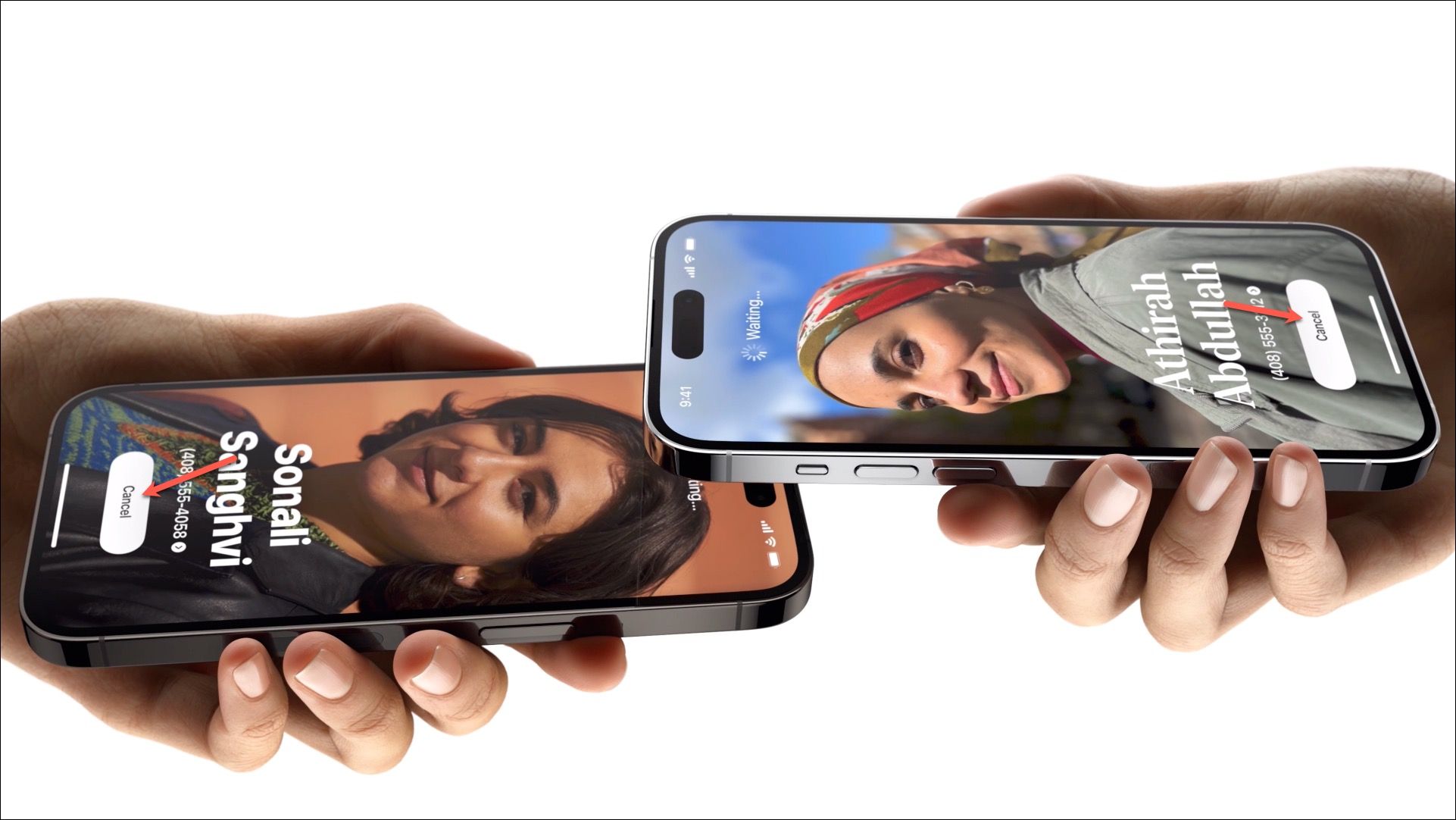 Crédit : Apple
Crédit : Apple
Si seulement l’un de vous souhaite partager les informations de contact, l’autre personne peut simplement choisir de les recevoir en appuyant sur”Recevoir uniquement”. Cependant, si le destinataire entreprend une action, les coordonnées ne seront pas partagées. Donc, si vous envoyez vos coordonnées à quelqu’un d’autre, assurez-vous qu’il n’est pas trop absorbé par ses nachos pour remarquer l’invite et confirmer son action.
Une fois le transfert terminé, leur affiche de contact s’ouvrira sur votre écran.
 Crédit : Apple
Crédit : Apple
Et là vous l’avez, les gens! Échanger des numéros n’a jamais été aussi facile. La prochaine fois que vous assisterez à un événement social, vous pourrez vous concentrer davantage sur la conversation (ou la nourriture, je ne juge pas) et moins sur le processus de partage de vos coordonnées avec NameDrop.
